Editor de Wix: personalizar el encabezado de tu sitio
5 min
En este artículo
- Cambiar el diseño del encabezado
- Establecer una imagen como fondo del encabezado
- Hacer que el fondo del encabezado sea transparente
- Cambiar el tamaño del encabezado
- Agregar un efecto de desplazamiento al encabezado
- Preguntas frecuentes
El encabezado es la sección en la parte superior de la página que muestra el menú y el logotipo. Como el encabezado ofrece a los visitantes su primera impresión de tu sitio, te recomendamos que lo personalices para que se adapte a tu marca y a tu estética.
Elige un diseño y un efecto de desplazamiento para el encabezado, y establece el tamaño y los bordes para asegurarte de que se destaque.
Los elementos dentro del encabezado se muestran automáticamente en todas las páginas en las que aparece el encabezado.
Cambiar el diseño del encabezado
Puedes cambiar el diseño del encabezado para que se adapte a tu sitio. Selecciona un diseño entre una variedad de preajustes y personaliza las opciones, como el color, el espaciado y las esquinas.
Puedes diseñar el encabezado para 2 estados diferentes: normal y cuando se desplaza. El estado al desplazarse te permite diseñar el encabezado para que se vea diferente cuando los visitantes se desplazan hacia abajo en la página. Por ejemplo, puedes hacer que el encabezado cambie de color o agregarle un borde para que se destaque.
Para cambiar el diseño del encabezado:
- Ve al editor.
- Haz clic en el encabezado.
- Haz clic en Cambiar diseño de tu encabezado.
- Haz clic en el estado Normal o Se desplaza.
- Usa las opciones para personalizar el diseño del encabezado:
- Color y opacidad del relleno: elige un color de fondo para el encabezado y ajusta su opacidad.
- Borde: arrastra los controles deslizantes para agregar bordes superior e inferior al encabezado para que se destaque. Luego, ajusta la opacidad y el color de los bordes.
- Esquinas: haz que las esquinas del borde sean más redondas o más cuadradas.
- Sombreado: agrega y diseña una sombra para darle al encabezado un efecto 3D genial.
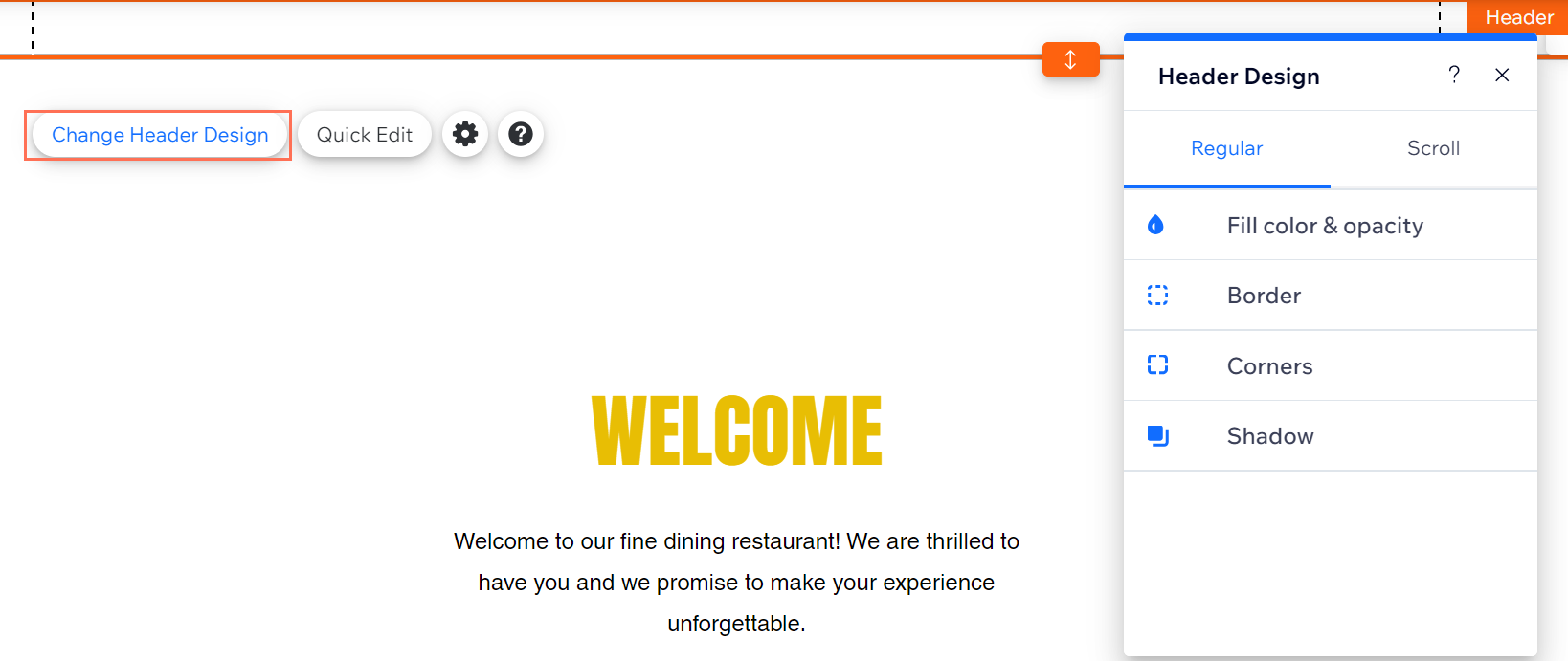
Establecer una imagen como fondo del encabezado
Para personalizar aún más tu sitio, puedes establecer una imagen para el fondo del encabezado de tu sitio. Arrastra la imagen al encabezado para adjuntarla y luego usa las manillas de arrastre para estirar la imagen en el encabezado. Después, puedes mover la imagen hacia atrás para que no oculte los elementos del encabezado.
La imagen debe ser más pequeña que el encabezado para que quepa dentro de este y se adjunte correctamente. Recomendamos usar una imagen con una resolución y un tamaño que sea compatible con el tamaño del encabezado, como una imagen de banner.
Para usar una imagen como fondo del encabezado:
- Ve al editor.
- Agrega una nueva imagen o selecciona una existente en la página.
- Arrastra la imagen al encabezado y suéltala cuando veas el mensaje Adjuntar al encabezado.
- Estira la imagen para cubrir todo el encabezado arrastrando las manillas laterales alrededor de la imagen.
- Mueve la imagen hacia atrás:
- Haz clic con el botón derecho en la imagen.
- Pasa el cursor sobre Ordenar y haz clic en Mover hacia atrás.
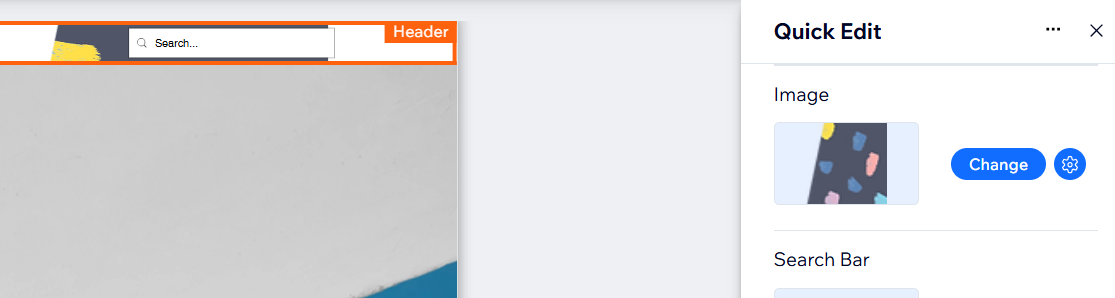
Consejo:
Reemplaza la imagen del encabezado en cualquier momento usando el panel de Edición rápida y haciendo clic en Cambiar junto a la imagen actual.
Hacer que el fondo del encabezado sea transparente
Configura el encabezado como transparente para crear un diseño moderno y elegante que se amolda a la perfección al fondo de tu sitio.
Para hacer que el fondo del encabezado sea transparente:
- Ve al editor.
- Haz clic en el encabezado.
- Haz clic en Cambiar diseño de tu encabezado.
- Haz clic en el estado Normal o Se desplaza.
- Haz clic en Color y opacidad del relleno.
- Establece la opacidad del fondo en 0%.
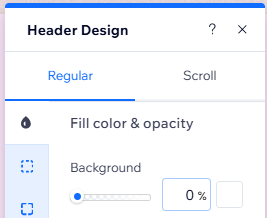
Cambiar el tamaño del encabezado
Puedes cambiar el tamaño del encabezado para que sea tan grande o pequeño como desees.
Los encabezados grandes resultan útiles si tienes varios elementos, como el título del sitio, el menú del sitio y el logotipo. Los encabezados más pequeños son ideales para sitios mínimos o si tienes la mayoría de los elementos en la página.
Para cambiar el tamaño del encabezado:
- Ve al editor.
- Haz clic en el encabezado.
- Arrastra la manilla de estirar en la parte inferior del encabezado para hacerlo más alto o más corto.
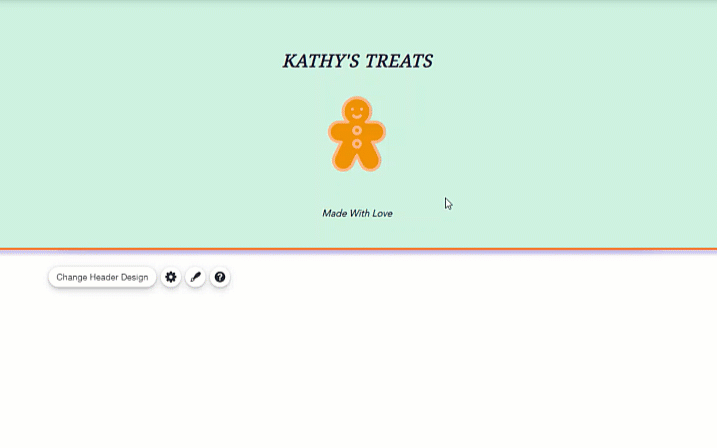
Agregar un efecto de desplazamiento al encabezado
Agrega un efecto de desplazamiento interesante al encabezado para elegir cómo se comporta a medida que los visitantes se desplazan hacia arriba y hacia abajo. Por ejemplo, mantén el encabezado en la parte superior a medida que los visitantes se desplazan o haz que se desvanezca gradualmente.
Para elegir un efecto de desplazamiento para el encabezado
- Ve al editor.
- Haz clic en el encabezado.
- Haz clic en el icono Ajustes
 .
. - Selecciona un efecto de desplazamiento:
- Se desplaza: no se aplica ningún efecto de desplazamiento. Cuando los visitantes se desplazan hacia abajo en la página, también se alejan del encabezado (es decir, de la parte superior de la página).
- Se inmoviliza: el encabezado permanece en la parte superior de la página a medida que los visitantes se desplazan hacia arriba y hacia abajo, lo que les proporciona un fácil acceso al menú de tu sitio.
Consejo: Al elegir este efecto, recomendamos que el encabezado sea lo suficientemente corto para que no cubra ningún contenido durante el desplazamiento. - Desaparece: cuando los visitantes se desplazan por tu sitio, el encabezado desaparece gradualmente. Para que el encabezado vuelva a aparecer, los visitantes deben comenzar a desplazarse hacia arriba.
- Se desvanece: el encabezado se desvanece lentamente cuando los visitantes se desplazan por el sitio y vuelve a aparecer cuando comienzan a desplazarse hacia arriba.
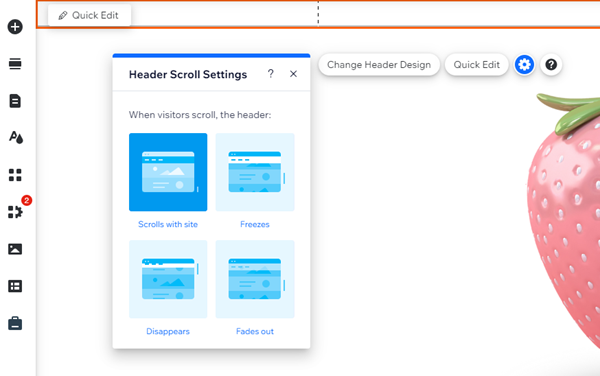
Preguntas frecuentes
Haz clic en una de las siguientes preguntas para obtener más información.
Configuré el fondo del encabezado como transparente, ¿cómo puedo fusionarlo con la franja de abajo?
¿Puede la versión móvil de mi sitio tener un efecto de desplazamiento diferente al de la versión de escritorio?
¿Por qué no puedo seleccionar elementos dentro del encabezado?


